如何在Outlook中創建一個文件夾以按日期範圍整理郵件?
在本教程中,我將介紹兩種方法,使用Outlook中的文件夾按日期範圍整理郵件,以提高效率。
創建一個搜索文件夾以自動按動態日期範圍整理郵件
搜索文件夾可以讓您輕鬆地通過動態日期範圍查看郵件。例如,您可以始終在一個搜索文件夾中查看當月收到的所有郵件,這意味著如果是十一月,該文件夾將顯示所有十一月收到的郵件;如果是十二月,則會顯示所有十二月收到的郵件,這樣您就不需要為每個新月份創建新的文件夾。
1. 在「資料夾」選項卡的「新建」組中,點擊「新建搜索文件夾」。
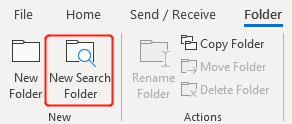
- 1) 在「選擇搜索文件夾」下,在「自定義」列表中選擇「建立自定義搜索文件夾」。
- 2) 在「自定義搜索文件夾」下,點擊「選擇」以指定條件。
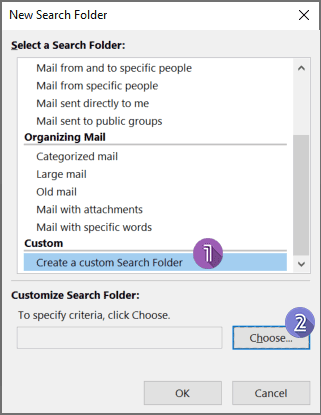
3. 在彈出的「自定義搜索文件夾」對話框中,在輸入框中命名文件夾,然後點擊「條件」。
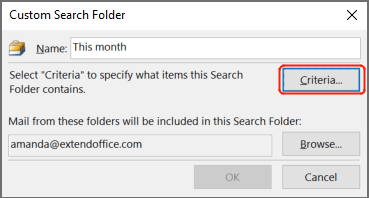
- 1) 切換到「高級」選項卡。
- 2) 點擊「欄位」>「日期/時間欄位」>「接收時間」。或者,您也可以直接在「欄位」下的輸入框中輸入「接收時間」。
- 3) 從「條件」下拉列表中選擇所需的日期範圍。例如,我希望本月收到的所有郵件都在搜索文件夾中,因此我將選擇「本月」。如果您不希望日期範圍是動態的,也可以選擇「介於」,然後輸入,例如「2022/11/1 和 2022/12/1」。請注意,開始日期包含在內,而結束日期不包含在內。
- 4) 點擊「添加到列表」。
- 5) 點擊「確定」。
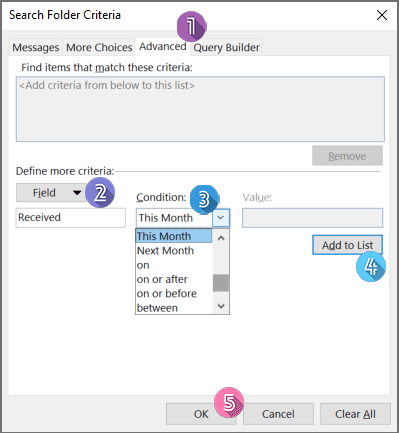
5. 在「自定義搜索文件夾」對話框中點擊「確定」。現在,一個搜索文件夾已創建在「搜索文件夾」下,其中包含符合條件的郵件。
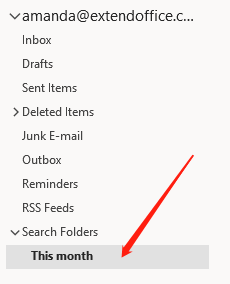
Outlook中的AI郵件助理:更聰明的回覆,更清晰的溝通(一鍵奇蹟!) 免費
使用Kutools for Outlook的AI郵件助理簡化您的日常Outlook任務。這個強大的工具會從您過去的郵件中學習,提供智能且準確的答覆,優化您的郵件內容,並幫助您輕鬆起草和潤色郵件。

此功能支援:
- 智能回覆:根據您過去的對話獲得量身定制、精確且隨時可用的回覆。
- 增強內容:自動優化您的郵件文字以提高清晰度和影響力。
- 輕鬆撰寫:只需提供關鍵字,讓AI處理其餘部分,並有多種寫作風格可供選擇。
- 智能擴展:通過上下文感知建議來拓展您的思路。
- 摘要生成:即時獲取長郵件的簡潔概述。
- 全球觸及:輕鬆將您的郵件翻譯成任何語言。
此功能支援:
- 智能郵件回覆
- 優化的內容
- 基於關鍵字的草稿
- 智能內容擴展
- 郵件摘要生成
- 多語言翻譯
最重要的是,此功能永遠完全免費!不要再等待了——立即下載AI郵件助理並享受吧
將特定日期範圍的郵件移動到Outlook中的文件夾
通過搜索文件夾,您可以輕鬆地在文件夾中查看郵件。然而,這些郵件並未實際移動到該文件夾中,而是仍然保留在收件匣中。如果您想將某個月份(例如十一月)的郵件移動到特定文件夾,請按照以下步驟操作:
1. 右鍵單擊要為其創建文件夾來整理郵件的郵件帳戶,從右鍵菜單中選擇「新建資料夾」,並命名該文件夾。
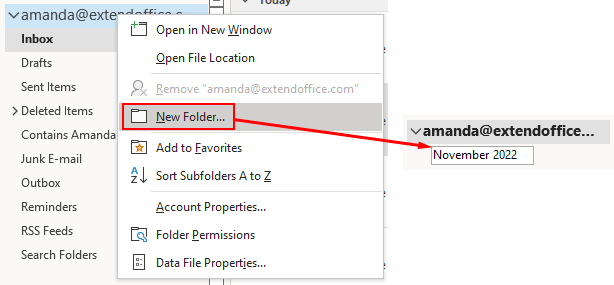
2. 在您的收件匣文件夾中,選擇任何一封郵件。
3. 在「首頁」選項卡的「移動」組中,點擊「規則」>「建立規則」。
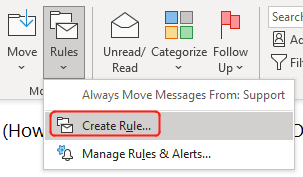
4. 在彈出的「建立規則」對話框中,點擊「高級選項」。
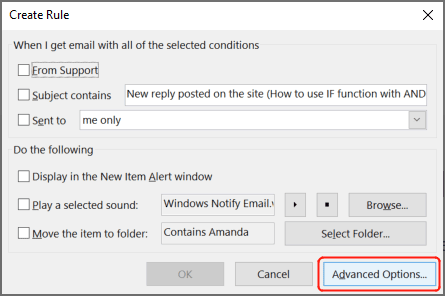
- 1) 勾選「在特定日期範圍內收到」旁邊的複選框。
- 2) 點擊步驟2框中的帶下劃線的「在特定日期範圍內」。
- 3) 勾選「之後」和「之前」兩個複選框,並選擇相應的日期。
- 4) 點擊「確定」返回到「規則嚮導」窗口。
- 5) 點擊「下一步」。
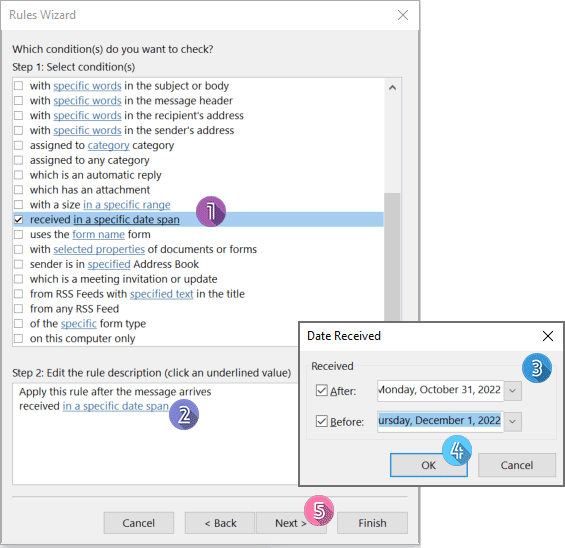
- 1) 勾選「將其移動到特定文件夾」旁邊的複選框。
- 2) 點擊步驟2框中的帶下劃線的「特定」。
- 3) 選擇要將符合您設定的日期範圍內收到的郵件移動到的文件夾。
- 4) 點擊「確定」返回到「規則嚮導」窗口。
- 5) 點擊「下一步」。
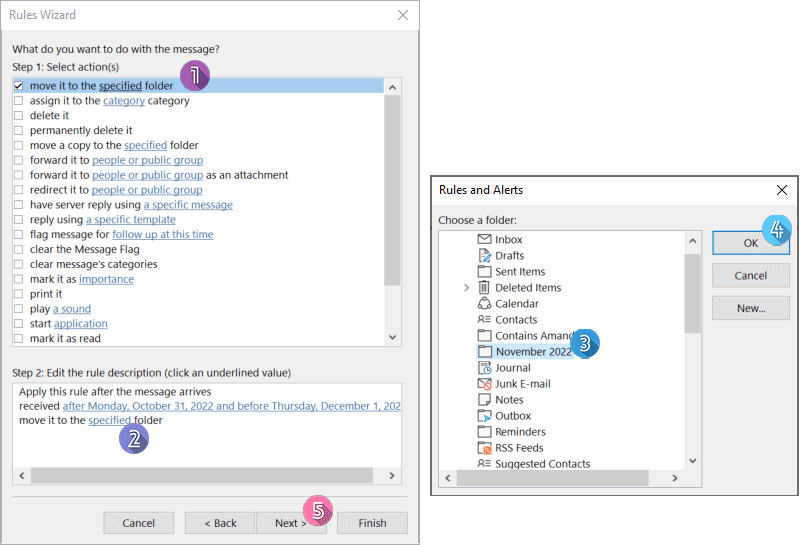
7. 在設置例外情況的下一個「規則嚮導」中,無需選擇任何選項,直接點擊「下一步」。
8. 在最後的「規則嚮導」對話框中,在步驟1中命名規則,勾選步驟2中的兩個選項,最後點擊「完成」。
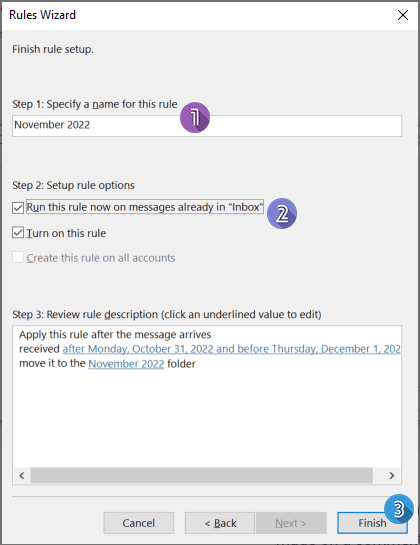
現在,符合特定日期範圍內收到的現有郵件將被移動到您剛剛創建的文件夾中。並且,如果即將收到的郵件也在您設定的日期範圍內,它們也會直接進入該文件夾。
相關文章
如何在Outlook中按日期範圍(介於兩個日期之間)搜索郵件?
借助Outlook的即時搜索功能,您不僅可以通過特定日期、發件人或關鍵字搜索郵件,還可以按特定日期範圍搜索郵件。對於如何在Outlook中按特定日期範圍搜索郵件的問題,本教程將提供所有詳細說明。
如何在Outlook中按日期範圍將郵件導出到Excel文件或PST文件?
假設您需要將Outlook中2016年4月15日至2016年5月10日之間收到的郵件導出到單獨的PST文件或Excel工作簿中,有什麼辦法嗎?本文介紹了兩種解決方案,可按日期範圍將Outlook郵件導出到Excel工作簿或PST文件。
如何在Outlook中創建一個文件夾以整理包含特定人的郵件?
是否被雜亂的收件匣壓得喘不過氣?在本教程中,我將介紹三種方法,幫助您在Outlook中整理包含特定人的郵件,以提高效率。
最佳辦公室生產力工具
最新消息:Kutools for Outlook 推出免費版本!
體驗全新 Kutools for Outlook,超過100項精彩功能!立即下載!
🤖 Kutools AI :採用先進的AI技術輕鬆處理郵件,包括答覆、摘要、優化、擴充、翻譯及撰寫郵件。
📧 郵件自動化:自動回覆(支援POP及IMAP) / 排程發送郵件 / 發送郵件時根據規則自動抄送密送 / 自動轉發(高級規則) / 自動添加問候語 / 自動分割多收件人郵件為個別郵件 ...
📨 郵件管理:撤回郵件 / 根據主題等方式阻止詐騙郵件 / 刪除重複郵件 / 高級搜索 / 整合文件夾 ...
📁 附件專業工具:批量保存 / 批量拆離 / 批量壓縮 / 自動保存 / 自動拆離 / 自動壓縮 ...
🌟 介面魔法:😊更多精美與酷炫表情符號 /重要郵件來臨時提醒 / 最小化 Outlook 而非關閉 ...
👍 一鍵便利:帶附件全部答復 / 防詐騙郵件 / 🕘顯示發件人時區 ...
👩🏼🤝👩🏻 聯絡人與日曆:從選中郵件批量添加聯絡人 / 分割聯絡人組為個別組 / 移除生日提醒 ...
以您偏好的語言使用 Kutools,支援英語、西班牙語、德語、法語、中文及超過40種其他語言!
只需點擊一次,即可立即解鎖 Kutools for Outlook。別等了,現在下載提升您的工作效率!


🚀 一鍵下載 — 獲取全部 Office 插件
強力推薦:Kutools for Office(5合1)
一鍵下載五個安裝程式,包括 Kutools for Excel, Outlook, Word, PowerPoint及 Office Tab Pro。 立即下載!
- ✅ 一鍵便利:一次操作即可下載全部五套安裝包。
- 🚀 隨時處理任何 Office 任務:安裝您需求的插件,隨時隨地。
- 🧰 包含:Kutools for Excel / Kutools for Outlook / Kutools for Word / Office Tab Pro / Kutools for PowerPoint